Comment réparer l'appareil photo de l'iPhone 12 ne fonctionne pas?

L'appareil photo de l'iPhone est considéré comme l'un des meilleurscaméras pour smartphones dans l'industrie des smartphones. De plus, faire face au problème avec le même peut être terriblement terrible. Mais il n'y a rien à craindre si vous êtes confronté au problème. Nous avons déjà rassemblé toutes les informations, solutions, correctifs qui permettront très probablement de résoudre les problèmes de caméra sur iPhone 12, 12 Pro et 12 Mini.
Problèmes courants rencontrés avec l'appareil photo
- La caméra est bloquée ou se fige
- Écran noir
- Flash ne fonctionne pas
- Fonctionnalités et options de l'appareil photo manquantes
Suivez les différentes méthodes ci-dessous pour y remédier. Notez que quelques méthodes ci-dessous peuvent effacer votre stockage, il est donc préférable de faire une sauvegarde avant de continuer ...
Méthodes pour résoudre les problèmes de caméra de l'iPhone 12
Voici des solutions simples pour résoudre les problèmes de fonctionnement ou de chargement de la caméra sur votre iPhone 12, Pro et Mini
Changer de caméra
C'est la première méthode des solutions que nous allons mettre en œuvre pour le faire fonctionner. Le système réinitialise généralement tous les paramètres qui empêchent la caméra de fonctionner lors du changement de caméra.
Donc, si vous rencontrez des problèmes avec la caméra arrière, essayez de la basculer sur la caméra avant, faites de même si vous rencontrez des problèmes avec la caméra avant.
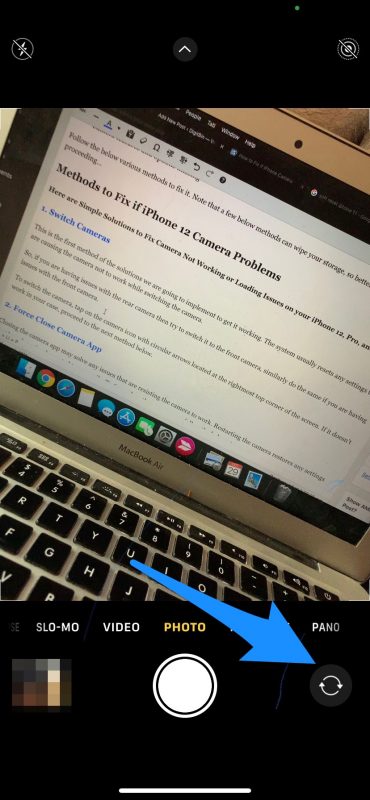
Pour changer de caméra, appuyez sur l'icône de la caméra avec des flèches circulaires situées dans le coin supérieur droit de l'écran. Si cela ne fonctionne pas dans votre cas, passez à la méthode suivante ci-dessous.
Parfois, le problème peut avec l'application elle-même, ilIl est préférable de télécharger toute autre application Appareil photo à partir de l'App Store et de vérifier si l'application téléchargée est capable de se connecter avec le matériel Appareil photo du téléphone et si elle est capable de cliquer sur les photos, si oui, les arrêts ci-dessous peuvent être utiles pour résoudre le problème.
Forcer la fermeture de l'application de la caméra
La fermeture de l'application appareil photo peut résoudre tous les problèmesrésistent à la caméra pour fonctionner. Le redémarrage de la caméra restaure tous les paramètres qui ont été mis en œuvre temporairement. Pour forcer la fermeture de l'application appareil photo, suivez les étapes ci-dessous.
Utilisez les commandes gestuelles pour ouvrir la fenêtre multitâche en faisant glisser l'écran depuis le bas, puis fermez l'application en faisant glisser l'application Appareil photo.
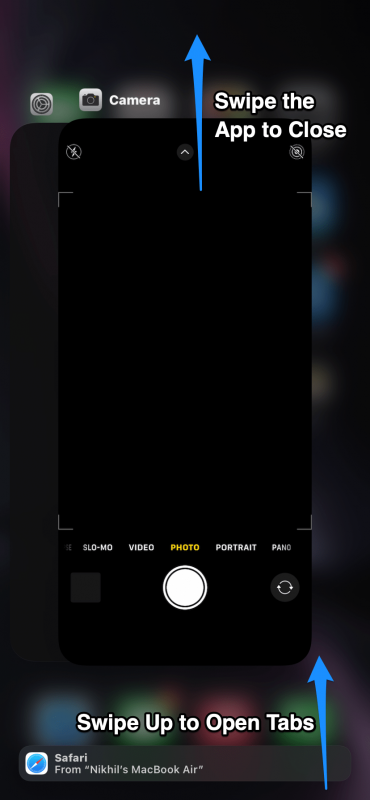
Après avoir fermé l'application, attendez au moins quelques minutes, peut-être 5 minutes, puis ouvrez à nouveau l'application appareil photo et vérifiez si elle fonctionne ou non.
Redémarrage / réinitialisation logicielle
Le redémarrage est la meilleure solution dans tous les cassi vous rencontrez des problèmes avec un appareil photo ou tout autre paramètre du smartphone. Nous ne pensons pas que vous ayez besoin d'un guide pour redémarrer votre appareil. Alors, redémarrez l'appareil et vérifiez si le problème de la caméra est résolu ou non.
Une réinitialisation logicielle est un terme que nous utilisons dans l'industrie technologique, ce qui signifie redémarrer tout appareil avec force. Pour réinitialiser votre iPhone, suivez les étapes ci-dessous.
- Tout d'abord, vous devez appuyer sur le Bouton d'augmentation du volume puis relâchez-le instantanément.
- Ensuite, vous devez à nouveau appuyer sur le Bouton de réduction du volume puis relâchez-le instantanément.
- Après cela, maintenez le bouton veille / réveil enfoncé jusqu'à ce que vous voyiez le Logo Apple.
- Relâchez le bouton une fois que vous voyez le logo Apple.
- Maintenant, votre iPhone va Redémarrez normalement.
Après le redémarrage, vérifiez si le problème de la caméra de votre iPhone 12 existe toujours ou non. S'il existe toujours, passez à l'étape suivante.
Désactiver VoiceOver
Dans de nombreux cas, le problème de la caméra est observé lorsquela fonction VoiceOver est activée, donc dans cette méthode de solution, nous allons désactiver la fonction VoiceOver et vérifier si elle fonctionne ou non. Pour désactiver la fonction VoiceOver, procédez comme suit:
- Ouvrez le Paramètres app à partir du tiroir d'applications.
- Accédez ensuite à Réglages généraux.
- Maintenant, faites défiler vers le bas et recherchez Accessibilité Les paramètres.
- Après avoir appuyé sur Accessibilité, recherchez VoiceOver et ouvrez-le.
- Après avoir ouvert VoiceOver, faites glisser la bascule située devant l'étiquette VoiceOver vers la gauche pour la désactiver.
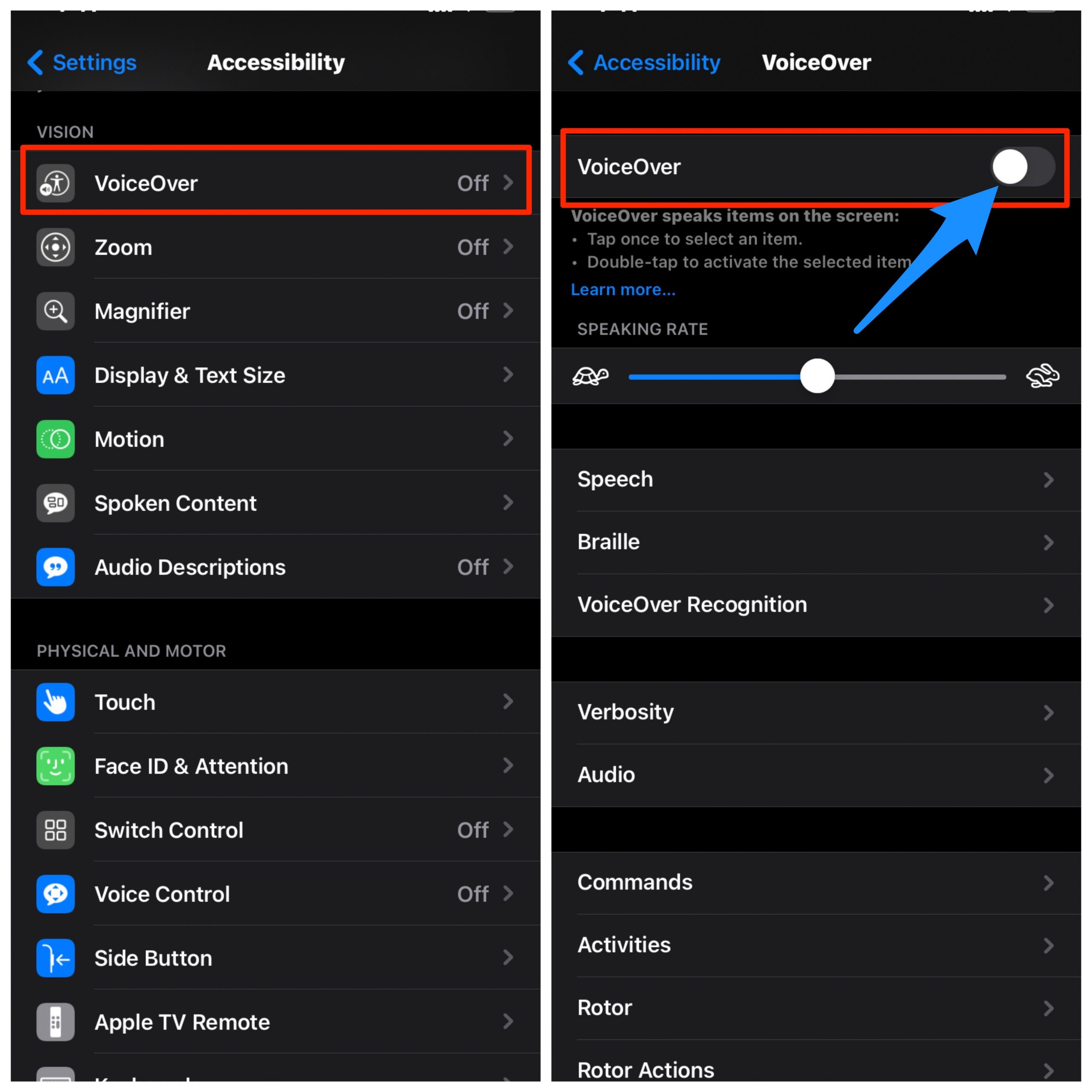
- Après l'avoir éteint, redémarrez votre iPhone.
Analyser le stockage
Parfois, en raison d'un faible stockage, l'iPhone crée de tels problèmes, donc dans cette méthode, nous allons libérer de l'espace. Suivez les étapes ci-dessous pour ce faire:
- Ouvrez le Paramètres app à partir du tiroir d'applications.
- Accédez ensuite à Général Les paramètres.
- Maintenant, allez à Stockage iPhone.

- Ici, vous verrez toutes les applications qui prennent des espaces de stockage.
- Analysez-les et supprimez les applications et fichiers inutiles
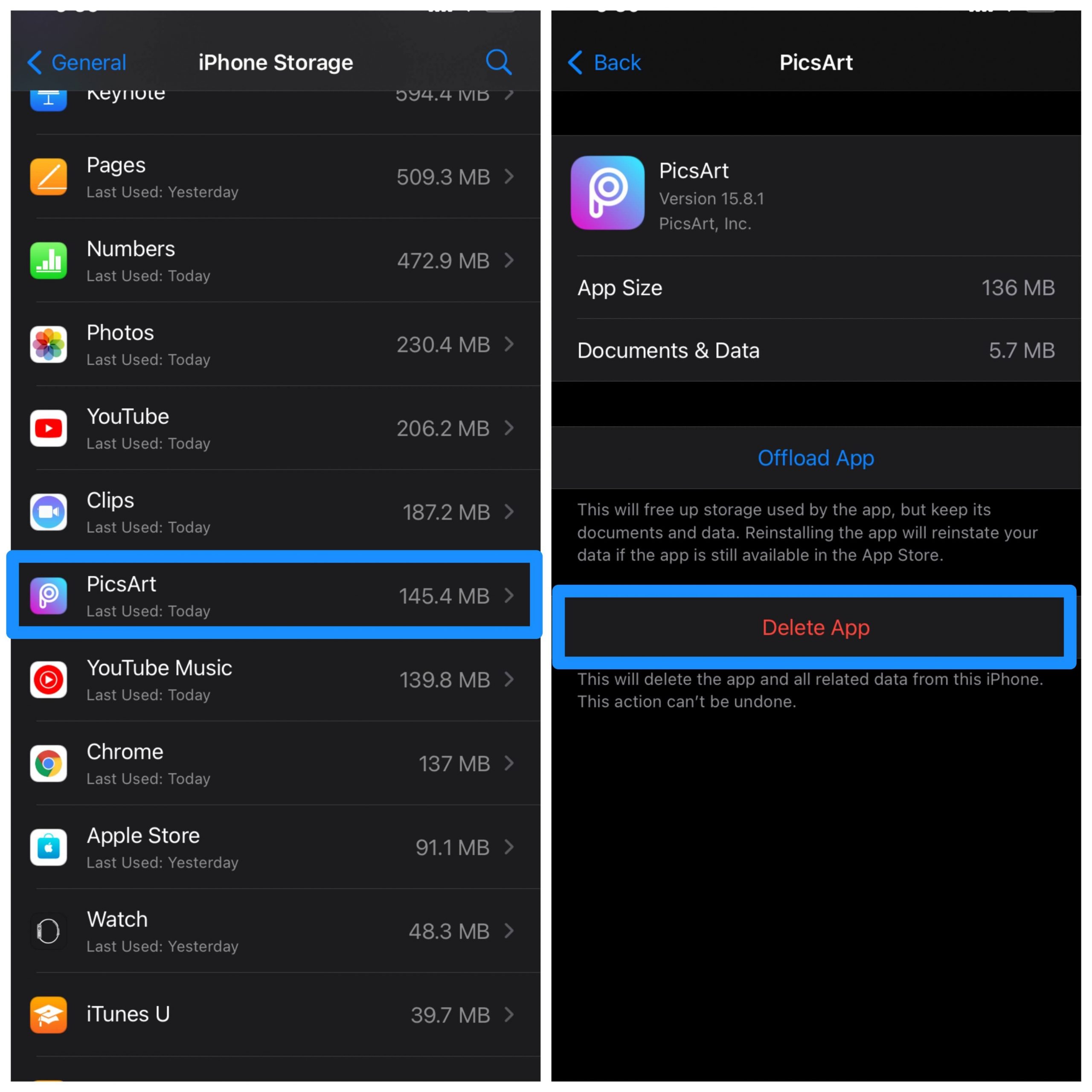
Après avoir libéré de l'espace, vérifiez si l'appareil photo fonctionne ou non.
Réinitialiser tous les réglages
Eh bien, si les méthodes ci-dessus ne fonctionnent pas dans votrecas alors très probablement il pourrait y avoir des problèmes avec les paramètres de votre système. Dans cette méthode, nous allons réinitialiser tous les paramètres système par défaut. Pour ce faire, suivez attentivement les étapes suivantes:
- Ouvrez le Paramètres app à partir du tiroir d'applications.
- Accédez ensuite à Général Paramètres.
- Maintenant, faites défiler jusqu'à la fin et sélectionnez l'option Réinitialiser.
- La fenêtre de réinitialisation sera ouverte, maintenant, appuyez sur les premiers paramètres qui disent «Réinitialiser tous les paramètres».
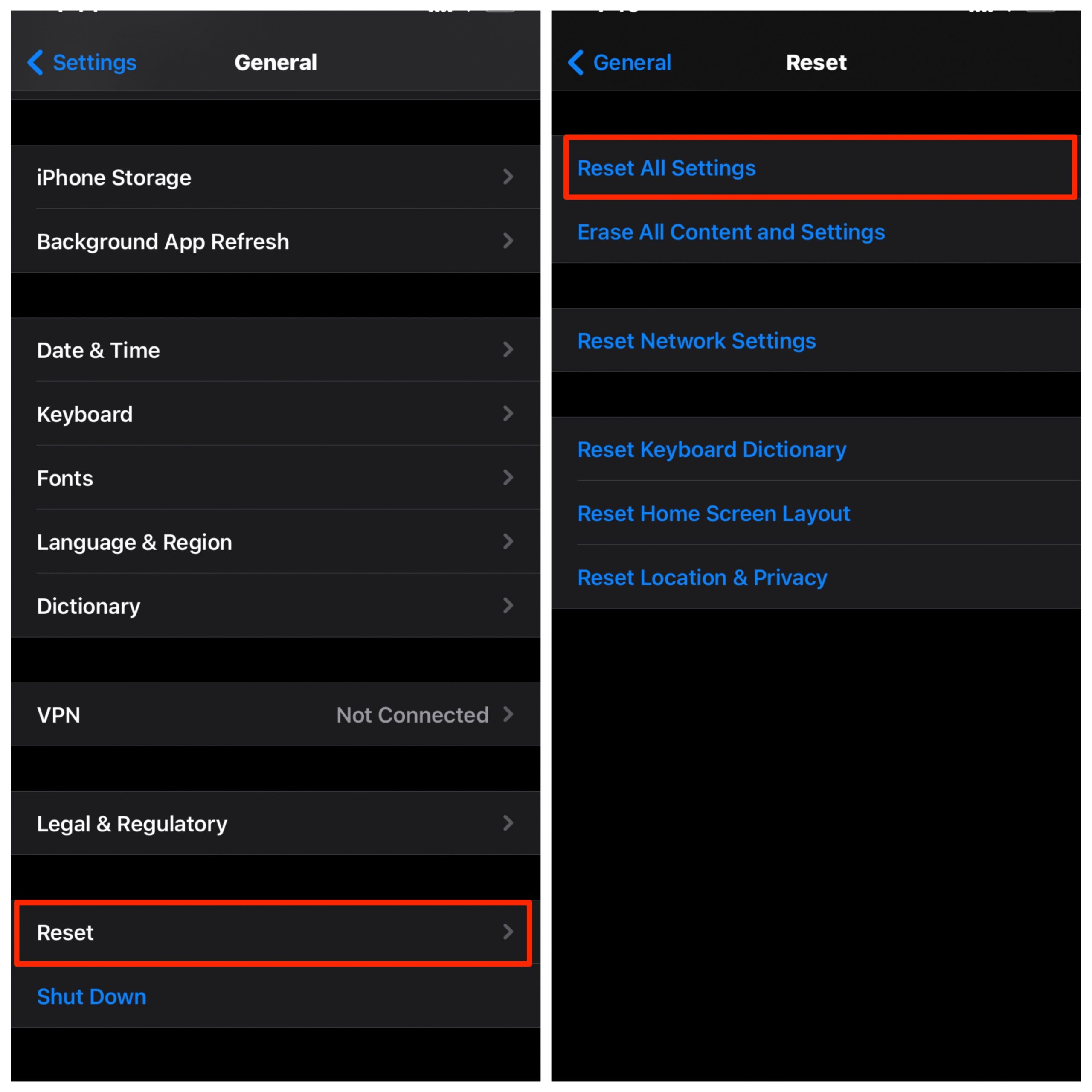
- Ensuite, vous serez invité à entrer votre mot de passe.
- Après avoir saisi le mot de passe avec succès, une autre invite de confirmation apparaîtra avec deux boutons, «Annuler» et «Réinitialiser».
- Appuyez sur le bouton Réinitialiser et vous êtes prêt à partir.
Mettre à jour vers la dernière version iOS
Si aucune des méthodes ci-dessus n'a fonctionné, alors ilIl est possible que le système d'exploitation de votre iPhone ne soit pas mis à jour. Mettez donc à jour l'iPhone avec la dernière version iOS pour résoudre le problème. Pour mettre à jour, suivez les étapes ci-dessous:
- Ouvrez le Paramètres app depuis l'écran d'accueil.
- Accédez ensuite à Général Paramètres.
- Maintenant, appuyez sur le Mise à jour logicielle option.
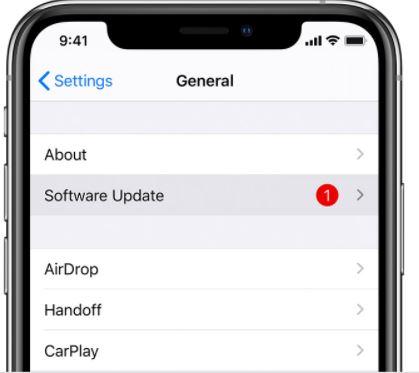
- Si une mise à jour est disponible, suivez les instructions à l'écran pour installer les mises à jour sur votre iPhone.
Effectuer une réinitialisation d'usine
- Ouvrez le Paramètres app à partir du tiroir d'applications.
- Accédez ensuite à Général Les paramètres.
- Maintenant, faites défiler jusqu'à la fin et sélectionnez l'option Réinitialiser.
- La fenêtre de réinitialisation sera ouverte, maintenant, appuyez sur les paramètres qui disent "Effacer tout le contenu et les paramètres ».
- Ensuite, vous serez invité à entrer votre mot de passe.
- Enfin, suivez les invites à l'écran pour terminer le processus de réinitialisation d'usine.
Restaurer votre iPhone (à l'aide d'iTunes)
Avertissement:Chez DigitBin, nous ne pouvons être tenus responsables de tout ce qui est arrivé à votre appareil en effectuant les étapes ci-dessous. Toutes les étapes ci-dessous sont assez techniques à effectuer par un utilisateur normal. Alors procédez avec prudence.
→ Via le mode de récupération
Cette méthode impliquera l'utilisation d'iTunes et du mode de récupération de l'iPhone. Suivez attentivement les méthodes:
- Tout d'abord, vous devez appuyer sur le bouton d'augmentation du volume, puis le relâcher instantanément.
- Ensuite, vous devez à nouveau appuyer sur le bouton d'augmentation du volume, puis le relâcher instantanément.
Après cela, maintenez le bouton veille / réveil enfoncé jusqu'à ce que vous voyiez le logo Se connecter à iTunes, ne vous arrêtez pas lorsque vous voyez le logo Apple.
Maintenant, connectez votre iPhone 12 à l'ordinateur et attendez que le système ouvre iTunes pour vous.
Sur l'écran de l'iPhone, vous verrez deux options: Mettre à jour et Restaurer.
Appuyez sur les options de restauration.
Maintenant, iTunes tentera de réinstaller iOS sans effacer vos données.
Après cela, iTunes téléchargera le logiciel de votre appareil.
Cela peut prendre du temps
→ Via le mode DFU
C'est le type de récupération le plus profond que l'on puisseeffectuer dans un iPhone. Ce type de récupération est généralement effectué par les responsables Apple, mais vous pouvez également l'exécuter vous-même. Suivez attentivement les étapes ci-dessous pour effectuer la restauration via le mode DFU:
Connectez votre iPhone 12 à votre ordinateur à l'aide d'un câble Lightning certifié Apple. Ouvrez iTunes et assurez-vous que l'appareil est détecté par iTunes.
Maintenant, nous allons effectuer quelques étapes délicates pour démarrer en mode DFU.
- Communiqué de presse le monter le son bouton.
- Communiqué de presse le baisser le volume bouton.
- Appuyez et maintenez le Bouton latéral (Bouton d'alimentation) jusqu'à ce que l'écran devienne noir.
- Relâchez le Bouton latéral une fois que l'écran s'est éteint.
- Appuyez et maintenez rapidement les deux Côté et baisser le volume boutons ensemble pendant 5 secondes.
- Après 5 secondes, relâchez le Bouton latéral sans lâcher prise baisser le volume bouton.
- Continuez à maintenir baisser le volume pendant au moins 5 secondes.
Ne lâchez pas jusqu'à ce que vous voyiez une invite de récupérationapparaissent dans iTunes ou Finder. Une fois que c'est fait, relâchez le bouton de réduction du volume et regardez l'écran de votre iPhone. Si votre écran est noir, vous êtes en plein mode DFU.
Une fois le mode DFU ouvert, une fenêtre contextuelle apparaîtra dans iTunes, indiquant qu'iTunes a détecté votre iPhone.
Suivez maintenant les instructions à l'écran pour restaurer votre appareil.
Conclusion
C'est tout ce que vous devez savoir pour résoudre le problèmelà où la caméra de l'iPhone ne fonctionne pas. Si aucune des méthodes ci-dessus ne fonctionne pour vous, vous devez vous rendre dans un centre de service client Apple à proximité, il peut y avoir des dysfonctionnements matériels qui peuvent être réclamés pendant la période de garantie si vous en avez.
Des trucs
Des trucs
Des trucs


















